윈도우 업데이트 완전히 끄기 (gpedit.msc 설치포함)
윈도우 업데이트를 완전히 끄는 방법에 대해 적어볼까 합니다.
윈도우 업데이트를 꾸준히 해주면 좋긴한데, 모든 컴퓨터가 윈도우 업데이틀 꼭 해야하는것은 아니다보니 생각보다 필요없는 경우가 많습니다. 예를 들어 인터넷을 사용하지않는 컴퓨터에서 윈도우 업데이트는 필요없습니다. 가끔 인터넷을 연결하면 이때다 싶어 그동안 밀려왔던 업데이트를 진행하느라 내 소중한 시간을 윈도우 업데이트에 날려먹곤 하죠.
그래서 윈도우 업데이트를 완전하게 꺼야겠다고 생각했고, 저뿐만 아니라 많은 사람들이 윈도우10의 업데이트를 완전히 꺼버리는 방법을 택하시는 분들이 많이 생겼습니다. 그래서 아래와 같이 정리해봤습니다.
크게 아래와 같이 두 가지를 설정해줘야 합니다.
첫 번째, gpedit.msc(로컬 그룹 정책 편집기)에서 설정하기
두 번째, services.msc 에서 설정하기
아래 자세하게 설명하겠습니다.
1. gpedit.msc 설정하기입니다.
1-1) 윈도우 키 + R 버튼을 눌러서 아래와 같이 입력합니다.

윈도우10 home에서 위와 같이 입력하면 아래와 같이 나옵니다
gpedit.msc를 찾을 수 없습니다. 이름을 올바르게 입력했는지 확인하고 다시 시도하십시오.

아쉽게도 일반 윈도우10 홈에는 gpedit.msc 가 설치되어있지 않습니다.
gpedit.msc는 로컬 그룹 정책 편집기로 윈도우10 프로에 설치되어있는 옵션입니다만 저희는 윈도우10홈에 로컬 정책 편집기를 설치할 예정입니다.
1-2) 로컬 그룹 정책 편집기(gpedit.msc) 설치
간단하게 아래 명령어를 가지고 배치파일을 만들면 설치가 쉽게 됩니다.
@echo off
pushd "%~dp0"
dir /b %SystemRoot%\servicing\Packages\Microsoft-Windows-GroupPolicy-ClientExtensions-Package~3*.mum >List.txt
dir /b %SystemRoot%\servicing\Packages\Microsoft-Windows-GroupPolicy-ClientTools-Package~3*.mum >>List.txt
for /f %%i in ('findstr /i . List.txt 2^>nul') do dism /online /norestart /add-package:"%SystemRoot%\servicing\Packages\%%i"
pause
우선 아래와 같이 메모장을 열어줍니다.
그리고 위에 텍스트를 복사해서 저장할 때. bat로 바꿔주면 됩니다.
(파일 이름은 gpedit.bat로, 파일 형식은 모든 파일, 인코딩은 ANSI로 저장해주세요)

잘 모르시겠다면 아래 첨부파일을 다운받으셔도됩니다.
생성한 파일을 마우스 우클릭 후 관리자 권한으로 실행해주면 아래와 같이 설치가 됩니다.

자 이제 다시 실행해봅니다.
윈도우키 + R 누른 후, gpedit.msc을 실행하면 로컬 정책그룹 편집기가 뜹니다.
로컬 그룹 정책 편집기 > 컴퓨터 구성 > 관리템플릿 > WINDOWS 구성 요소 >
WINDOWS 업데이트 > 자동 업데이트 구성


자동업데이트 구성을 더블클릭하면 아래와 같이 나옵니다.
사용 - 다운로드 및 자동설치 알림 - 확인 을 순서대로 변경해 줍니다.
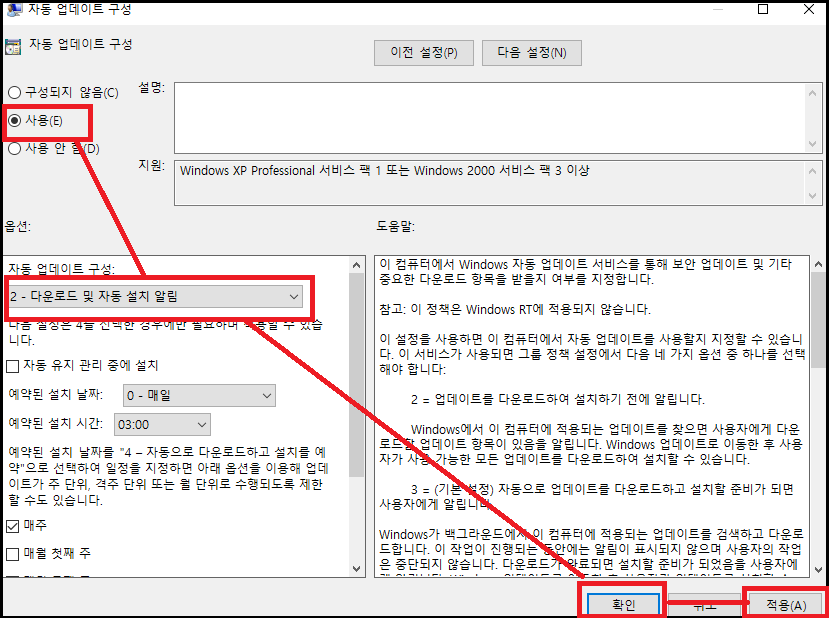
그럼 1단계가 완료가 됩니다.
이제 두번째 services.msc 설정하는 방법에 대해 적어보겠습니다.
첫번째와 동일하게 윈도우 키 + R 버튼을 눌러 services.msc 를 입력해줍니다.

서비스 항목이 나오면 아래와 같이
서비스(로컬) - WINDOWS UPDATE 를 더블클릭 후 - 사용안함 및 중지 - 확인 및 저장 합니다.

윈도우 자동업데이트를 막는 방법에 대해 적어봤습니다.
'30. IT' 카테고리의 다른 글
| adb 좌표 읽어오기& adb 터치하기 (0) | 2023.03.06 |
|---|---|
| 윈도우10 다중네트워크 설정하기(매트릭, metric) (0) | 2021.03.22 |
| 윈도우10 용량 줄이기 (6) | 2020.03.11 |
| 사용자 계정컨트롤 특정파일 예외하는법 (4) | 2020.03.02 |
| 윈도우10 dns변경 배치파일 만들기(cmd) (15) | 2020.02.06 |






